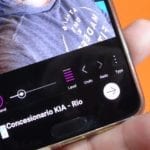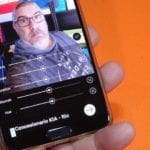Om du har en Android-smarttelefon eller till och med en surfplatta där ett bra porträttläge i sina integrerade kameror sticker ut på grund av dess frånvaro, har du tur eftersom jag i det här nya videoposten ska visa hur man lägger till eller tillämpar denna effekt eller stående läge, även kallat suddighetseffekt, till valfritt foto du har sparat på din Android-terminal.
Ett stående läge som för dem som inte vet det är suddighetsläget eller även känd som suddighetseffekt som redan är integrerad som standard i kamerorna på de bästa Android-terminalerna och som ger den det kvasi-professionella utseendet genom att suddiga bakgrunden så att huvudobjektet eller personen, den som visas i förgrunden, sticker ut och ser ut som ett lager ovanför fotografiets bakgrund.
Om du har en Android-terminal där dess styrka inte exakt är dess integrerade kameror, eller till och med har bra kameror, saknar dessa stående läge, oskärpa eller oskärpa, det program som jag visar dig i videon, en super enkel applikation av användning , det kommer som en handske, och det är Med ett par drag får du några riktigt spektakulära oskärpa- eller porträttlägeeffekter.
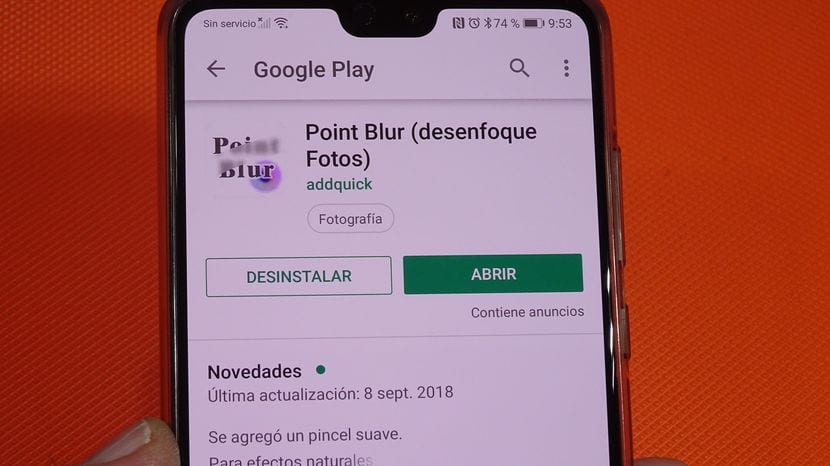
Applikationen som svarar på det beskrivande namnet på Point Blur (Blur Photos)kommer vi att kunna ladda ner det gratis från Google Play Butik via den direkta länken som jag lämnar precis nedanför dessa rader.
Gratis nedladdning av Point Blur (Blur Photos) från Google Play Store
Hur man lägger till suddighetseffekt, (porträttläge) till foton som tagits med vår Android
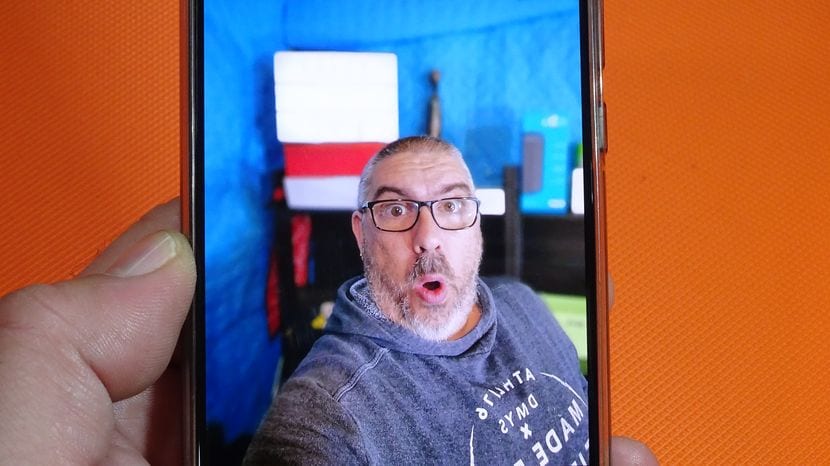
Exempel på bakgrundssuddighetseffekt med Point Blur
I videon som jag har lämnat dig direkt i början av det här inlägget förklarar jag mycket detaljerat steg för steg hur du använder applikationen Peka suddighet för att lägga till denna suddighetseffekt eller stående lägeseffekt till bilderna som tagits med vår Android eller till något foto som vi har lagrat i den.
En process som är begränsad till att öppna applikationen, välja det aktuella fotot som vi vill lägga till suddighetseffekt, suddighetseffekt eller stående läge och bokstavligen dra fingret som en pensel över fotografiets bakgrund för att suddas ut det praktiskt taget omedelbart.
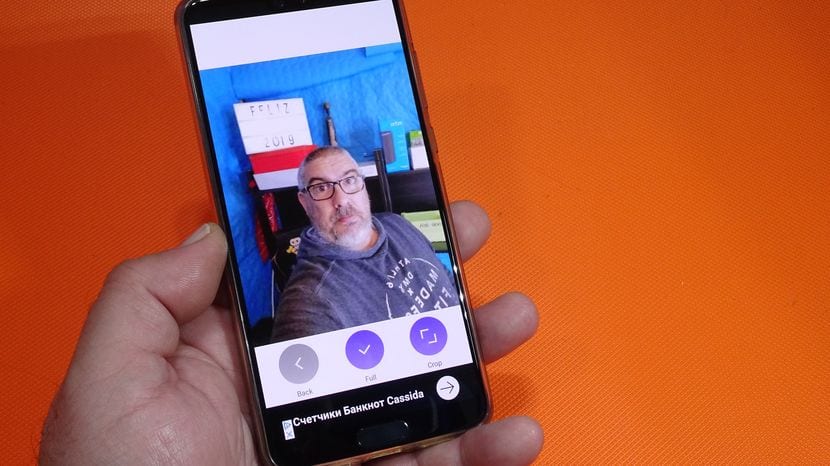
Samma foto innan du manipuleras med Point Blur
Hur är det logiskt, applikationen har olika verktyg för att arbeta bättre med fotografering och därmed uppnå en mest spektakulära suddighetseffekt, verktyg som penslarnas tjocklek, effektens intensitet eller till och med ett mycket bra alternativ för att flytta den punkt där vi markerar när vi lägger fingret på skärmen på vår Android.
Hur jag säger dig, i videon att jag har lämnat dig direkt i början av den här artikeln visar jag dig genom ett praktiskt exempel i realtid, hur applikationen används och hur på bara några minuter och med lite skicklighet , vi lägg till denna suddighetseffekt till alla fotografier vi har på vår Android.